steam录制怎么关 win10系统游戏录屏功能关闭方法
日期: 来源:小麦安卓网
Steam是一款广受玩家喜爱的游戏平台,它不仅提供了海量精彩游戏供我们畅玩,还附带了强大的录屏功能,在使用Steam录制游戏过程中,有时候我们可能需要关闭这个录屏功能。特别是在Windows 10系统下,我们需要掌握相应的方法来实现这一操作。接下来我将介绍一些简单有效的方法,帮助大家关闭Win10系统中的Steam游戏录屏功能。
win10系统游戏录屏功能关闭方法
方法如下:
1.找到当前电脑桌面的左下方的“菜单”操作按钮,然后右击。
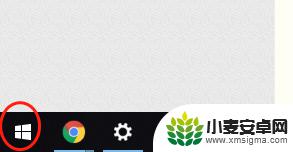
2.右击“菜单”按钮后,找到当前操作界面的“设置”点击选择。
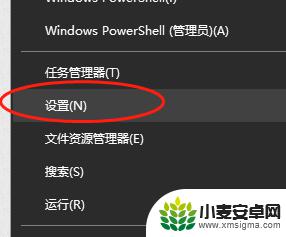
3.进入“设置”操作界面后,然后如下图示意界面,下拉当前操作框。
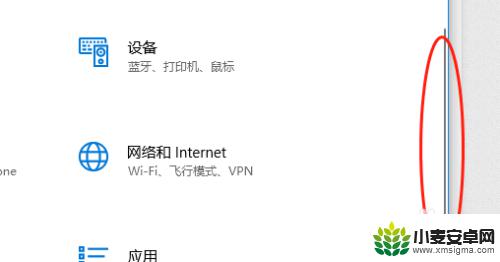
4.当下拉至如下图示意界面,当看到“游戏”操作按钮后。然后点击游戏按钮。
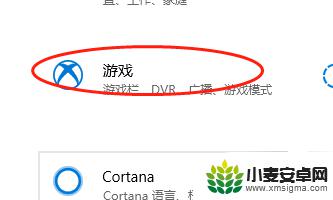
5.点击进入“游戏”操作按钮后,然后继续选择“游戏DVR”点击进入。
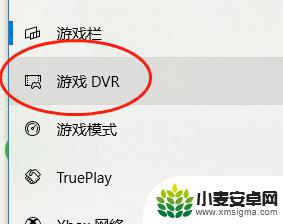
6.进入“游戏DVR”后。然后找到下图示意界面。点击关闭即可完成。
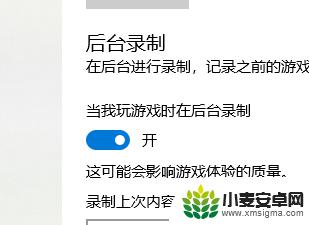
阅读完小编为您整理的这篇关于如何关闭Steam录制的详细介绍后,您是否觉得很容易呢?如果这篇攻略对您有所帮助,请关注并收藏本站!












